Kā atvērt ZIP failus iPhone, iPad vai iPod touch ierīcē
Ja jums ir nepieciešams nosūtīt lielu failu vai izveidot arhīvu, ZIP fails var palīdzēt ietaupīt vietu krātuvē. Veiciet tālāk norādītās darbības, lai saspiestu failus, izgūtu failu no ZIP arhīva un izmantotu citas iespējas.
iPhone vai iPod touch ierīcē
Ja jums nepieciešams kopīgot lielu failu vai vairākus failus, saspiests fails aizņem mazāk vietas krātuvē un mazāks faila izmērs nodrošina ātrāku nosūtīšanu. Uzziniet, kā savā iPhone vai iPod touch ierīcē saspiest failus vai izgūt tos no arhīva.
Kā izveidot ZIP failu iPhone vai iPod touch ierīcē
Atveriet lietotni Files, pēc tam izvēlieties atrašanās vietu, piemēram, On My iPhone konts vai iCloud Drive krātuve.
Pieskarieties, then tap Select. Choose one or more files.
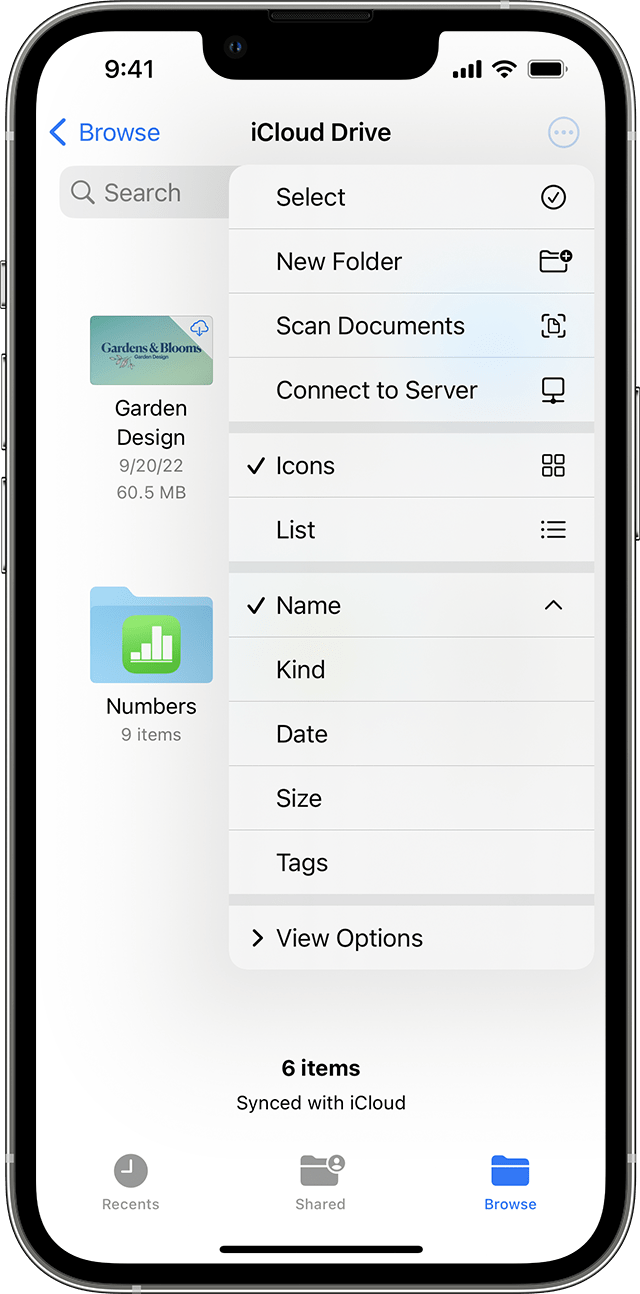
Pieskarieties in the lower right, then tap Compress.
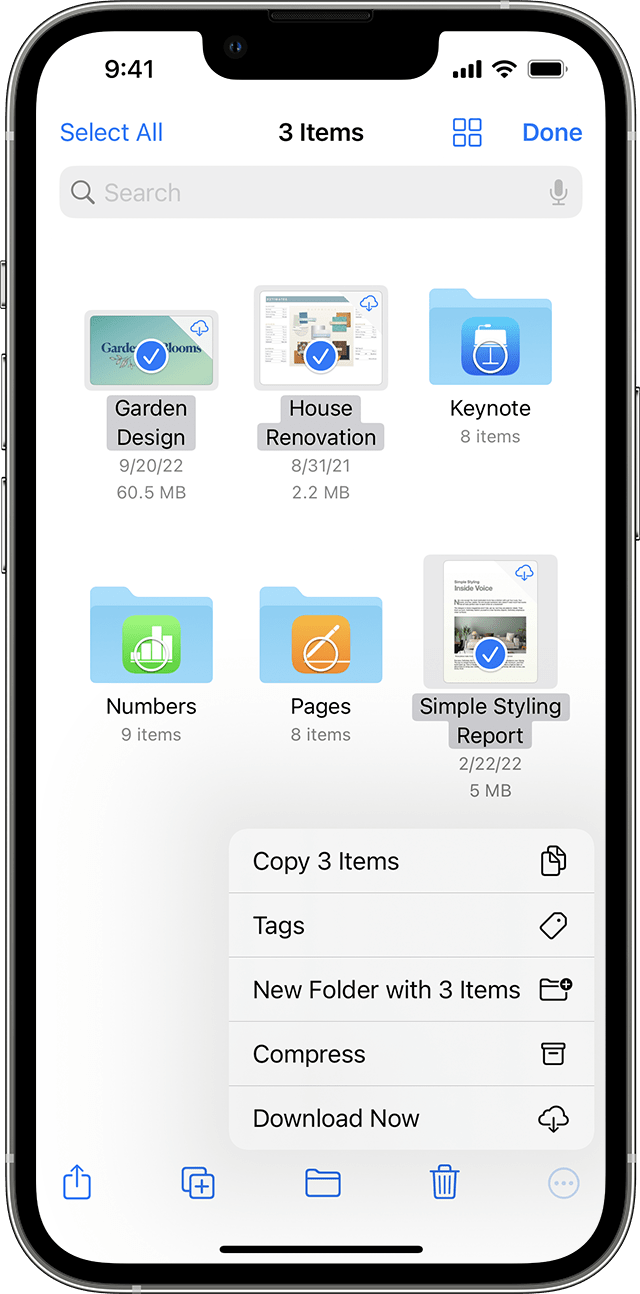
Atlasot vienu failu, attiecīgajā mapē tek saglabāts ZIP fails ar saspiestā faila nosaukumu. Atlasot vairākus failus, attiecīgajā mapē tek saglabāts ZIP arhīvs ar nosaukumu Archive.zip. Lai mainītu tā nosaukumu, pieskarieties ZIP arhīvam un turiet to piespiestu, pēc tam atlasiet Rename (Pārdēvēt).
Kā atvērt ZIP failu iPhone vai iPod touch ierīcē
Atveriet lietotni Files, pēc tam atrodiet ZIP failu vai arhīvu, no kura vēlaties izgūt failus.
Pieskarieties ZIP failam vai arhīvam.
Tiek izveidota mape, kurā atrodas faili. Lai mainītu tās nosaukumu, pieskarieties mapei un turiet to piespiestu, pēc tam pieskarieties Rename (Pārdēvēt).
Pieskarieties, lai atvērtu mapi.
iPad ierīcē
Ja jums nepieciešams kopīgot lielu failu vai vairākus failus, saspiests fails aizņem mazāk vietas krātuvē un mazāks faila izmērs nodrošina ātrāku nosūtīšanu. Uzziniet, kā savā iPad ierīcē saspiest failus vai izgūt tos no arhīva.
Kā izveidot ZIP failu iPad ierīcē
Atveriet lietotni Files, pēc tam izvēlieties atrašanās vietu, piemēram, On My iPad konts vai iCloud Drive krātuve.
Pieskarieties Select (Atlasīt), pēc tam izvēlieties vienu vai vairākus failus.
Pieskarieties More (Papildinformācija), pēc tam pieskarieties Compress (Saspiest).
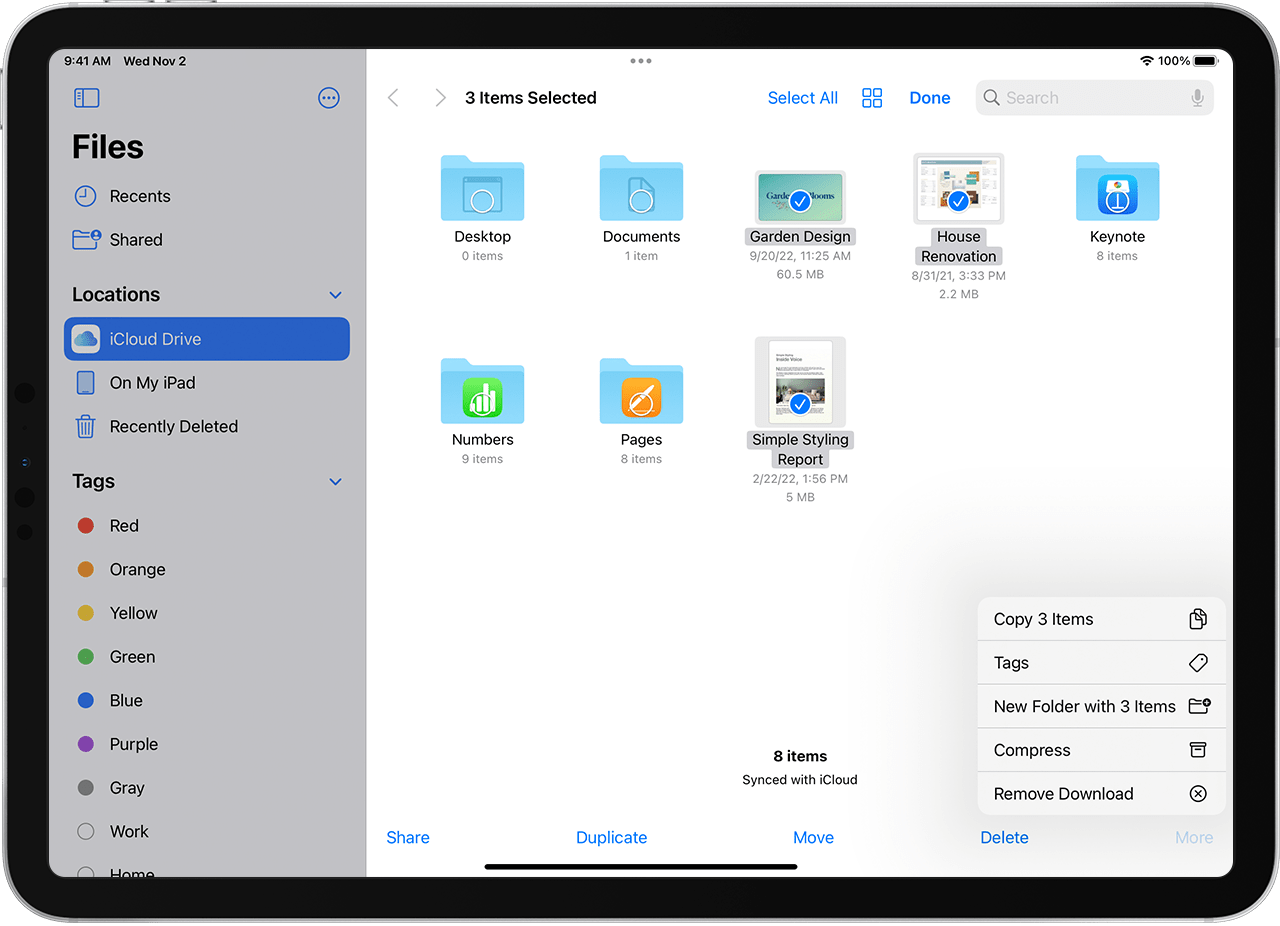
Atlasot vienu failu, attiecīgajā mapē tek saglabāts ZIP fails ar saspiestā faila nosaukumu. Atlasot vairākus failus, attiecīgajā mapē tek saglabāts ZIP arhīvs ar nosaukumu Archive.zip. Lai mainītu tā nosaukumu, pieskarieties ZIP arhīvam un turiet to piespiestu, pēc tam atlasiet Rename (Pārdēvēt).
Kā atvērt ZIP failu iPad ierīcē
Atveriet lietotni Files, pēc tam atrodiet ZIP failu vai arhīvu, no kura vēlaties izgūt failus.
Pieskarieties ZIP failam vai arhīvam.
Tiek izveidota mape, kurā atrodas faili. Lai mainītu tās nosaukumu, pieskarieties mapei un turiet to piespiestu, pēc tam pieskarieties Rename (Pārdēvēt).
Vai nepieciešama papildu palīdzība?
Lietotnē Files no arhīva varat izgūt .ar, .bz2, .cpio, .rar, .tar, .tgz vai .zip formāta failus.
Uzziniet citus veidus, kā izmantot lietotni Files.
Ja fails ir pārāk liels, lai to nosūtītu kā standarta pielikumu, varat izmantot arī Mail Drop.
Vai vēlaties kopīgot vairākus failus ar draugiem vai kolēģiem? Mēģiniet kopīgot mapi pakalpojumā iCloud Drive.
